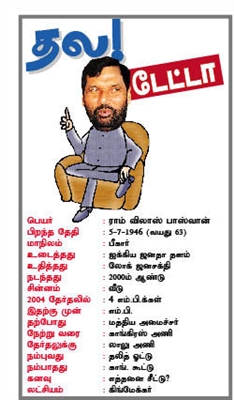பலருக்கு உடல் அணுகல் உள்ள கணினியில், ஒரு குறிப்பிட்ட பயனரின் ரகசிய அல்லது அதிகாரப்பூர்வ தகவல்களை ஒரு குறிப்பிட்ட கோப்பகத்தில் சேமிக்க முடியும். இந்த விஷயத்தில், அங்கு அமைந்துள்ள தரவு யாரோ வகைப்படுத்தப்படவோ அல்லது தவறாக மாற்றவோ கூடாது என்பதற்காக, இந்த கோப்புறையின் அணுகலை மற்ற நபர்களுக்கு எவ்வாறு கட்டுப்படுத்துவது என்பது பற்றி சிந்திப்பது அர்த்தமுள்ளதாக இருக்கிறது. கடவுச்சொல்லை அமைப்பதே இதைச் செய்வதற்கான எளிய வழி. விண்டோஸ் 7 இல் ஒரு கோப்பகத்தில் கடவுச்சொல்லை எந்த வழிகளில் வைக்கலாம் என்பதைக் கண்டுபிடிப்போம்.
மேலும் காண்க: விண்டோஸ் 7 உடன் கணினியில் ஒரு கோப்பு அல்லது கோப்புறையை எவ்வாறு மறைப்பது
கடவுச்சொல் வழிகள்
கடவுச்சொல்லை மேலெழுத சிறப்பு மென்பொருளைப் பயன்படுத்தி அல்லது காப்பக பயன்பாடுகளைப் பயன்படுத்தி குறிப்பிட்ட இயக்க முறைமையில் உள்ள கோப்பகத்தை கடவுச்சொல்-பாதுகாக்கலாம். துரதிர்ஷ்டவசமாக, விண்டோஸ் 7 இல் உள்ள ஒரு கோப்பகத்தில் கடவுச்சொல்லை மேலெழுத வடிவமைக்கப்பட்ட குறிப்பாக தனியுரிம நிதி எதுவும் இல்லை. ஆனால், அதே நேரத்தில், பணியைத் தீர்க்க ஒரு வழி உள்ளது, நீங்கள் மூன்றாம் தரப்பு மென்பொருள் இல்லாமல் செய்ய முடியும். இப்போது இந்த முறைகள் அனைத்தையும் இன்னும் விரிவாகப் பார்ப்போம்.
முறை 1: முத்திரை கோப்புறையைத் தடுக்கவும்
ஒரு கோப்பகத்திற்கான கடவுச்சொல்லை அமைப்பதற்கான மிகவும் வசதியான நிரல்களில் ஒன்று அன்வைட் சீல் கோப்புறை.
சீல் கோப்புறையை அனுமதிக்கவும்
- பதிவிறக்கம் செய்யப்பட்ட அன்வைட் சீல் கோப்புறை நிறுவல் கோப்பை இயக்கவும். முதலில், நீங்கள் நிறுவல் மொழியைத் தேர்ந்தெடுக்க வேண்டும். ஒரு விதியாக, இயக்க முறைமையின் அமைப்புகளுக்கு ஏற்ப நிறுவி அதைத் தேர்ந்தெடுக்கிறது, எனவே கிளிக் செய்க "சரி".
- பின்னர் ஷெல் திறக்கிறது "நிறுவல் வழிகாட்டிகள்". கிளிக் செய்க "அடுத்து".
- டெவலப்பரின் தற்போதைய உரிம ஒப்பந்தத்துடன் உங்கள் ஒப்பந்தத்தை உறுதிப்படுத்த வேண்டிய இடத்தில் ஷெல் தொடங்கப்பட்டது. ரேடியோ பொத்தானை நிலையில் வைக்கவும் "ஒப்பந்தத்தின் விதிமுறைகளை நான் ஏற்றுக்கொள்கிறேன்". கிளிக் செய்க "அடுத்து".
- புதிய சாளரத்தில், நீங்கள் நிறுவல் கோப்பகத்தைத் தேர்ந்தெடுக்க வேண்டும். இந்த அளவுருவை மாற்ற வேண்டாம் என்று நாங்கள் பரிந்துரைக்கிறோம், அதாவது நிலையான நிரல் சேமிப்பக கோப்புறையில் அதை நிறுவவும். கிளிக் செய்க "அடுத்து".
- அடுத்த சாளரத்தில், ஐகானின் உருவாக்கம் கட்டமைக்கப்பட்டுள்ளது "டெஸ்க்டாப்". இதை இந்த பகுதியில் பார்க்க விரும்பினால், கிளிக் செய்க "அடுத்து". இந்த குறுக்குவழி உங்களுக்குத் தேவையில்லை என்றால், முதலில் பெட்டியைத் தேர்வுநீக்கவும் "டெஸ்க்டாப் ஐகானை உருவாக்கவும்", பின்னர் குறிப்பிட்ட பொத்தானைக் கிளிக் செய்க.
- பயன்பாட்டு நிறுவல் செயல்முறை செய்யப்படுகிறது, இது உங்களுக்கு மிகக் குறைந்த நேரம் எடுக்கும்.
- கடைசி சாளரத்தில், நீங்கள் உடனடியாக பயன்பாட்டை செயல்படுத்த விரும்பினால், அடுத்ததாக ஒரு செக்மார்க் வைக்கவும் "சீல் கோப்புறையைத் திறக்கவும்". நீங்கள் பின்னர் தொடங்க விரும்பினால், இந்த பெட்டியைத் தேர்வுநீக்கவும். கிளிக் செய்க முடி.
- சில நேரங்களில் மேலே உள்ள வழியில் தொடங்கி "நிறுவல் வழிகாட்டி" தோல்வியுற்றது மற்றும் பிழை தோன்றும். இயங்கக்கூடிய கோப்பு நிர்வாக உரிமைகளுடன் இயக்கப்பட வேண்டும் என்பதே இதற்குக் காரணம். அதன் குறுக்குவழியைக் கிளிக் செய்வதன் மூலம் இதைச் செய்யலாம் "டெஸ்க்டாப்".
- நிரல் இடைமுக மொழியைத் தேர்ந்தெடுப்பதற்கான சாளரம் திறக்கிறது. வழங்கப்பட்ட விருப்பங்களிலிருந்து அந்த நாட்டின் கொடியைக் கிளிக் செய்க, பயன்பாட்டுடன் பணிபுரியும் போது நீங்கள் பயன்படுத்த விரும்பும் மொழி, பின்னர் கீழே உள்ள பச்சை சரிபார்ப்பு அடையாளத்தைக் கிளிக் செய்க.
- நிரலைப் பயன்படுத்துவதற்கான உரிம ஒப்பந்தத்திற்கான சாளரம் திறக்கிறது. இது முன்னர் தேர்ந்தெடுக்கப்பட்ட மொழியில் இருக்கும். அதைப் படியுங்கள், நீங்கள் ஒப்புக்கொண்டால், கிளிக் செய்க "ஏற்றுக்கொள்".
- அதன் பிறகு, அன்வைட் சீல் கோப்புறை பயன்பாட்டின் செயல்பாட்டு இடைமுகம் நேரடியாக தொடங்கப்படும். முதலில், பயன்பாட்டை உள்ளிட கடவுச்சொல்லை அமைக்க வேண்டும். அங்கீகரிக்கப்படாத பயனரால் நிரலில் நுழைந்து பாதுகாப்பை அகற்ற முடியாது என்பதற்காக இது செய்யப்பட வேண்டும். எனவே ஐகானைக் கிளிக் செய்க "நிரலில் நுழைய கடவுச்சொல்". இது கருவிப்பட்டியின் இடதுபுறத்தில் அமைந்துள்ளது மற்றும் பூட்டு போல் தெரிகிறது.
- ஒரு சிறிய சாளரம் திறக்கிறது, அதில் நீங்கள் விரும்பிய கடவுச்சொல்லை உள்ளிட்டு கிளிக் செய்ய வேண்டும் "சரி". அதன் பிறகு, அன்வைட் பூட்டு கோப்புறையை இயக்க, நீங்கள் தொடர்ந்து இந்த விசையை உள்ளிட வேண்டும்.
- கடவுச்சொல் பாதுகாக்கப்பட வேண்டிய கோப்பகத்தைச் சேர்க்க, முக்கிய பயன்பாட்டு சாளரத்திற்குத் திரும்பி, அடையாளத்தின் வடிவத்தில் ஐகானைக் கிளிக் செய்க "+" என்று கோப்புறையைச் சேர்க்கவும் கருவிப்பட்டியில்.
- அடைவு தேர்வு சாளரம் திறக்கிறது. அதன் வழியாக சென்று, நீங்கள் கடவுச்சொல்லை அமைக்க விரும்பும் கோப்பகத்தைத் தேர்ந்தெடுக்கவும். அதன் பிறகு, சாளரத்தின் அடிப்பகுதியில் உள்ள பச்சை செக்மார்க் மீது சொடுக்கவும்.
- தேர்ந்தெடுக்கப்பட்ட கோப்புறையின் முகவரி பிரதான அன்வைட் பூட்டு கோப்புறை சாளரத்தில் காட்டப்படும். அதில் கடவுச்சொல்லை அமைக்க, இந்த உறுப்பைத் தேர்ந்தெடுத்து ஐகானைக் கிளிக் செய்க "அணுகலை மூடு". கருவிப்பட்டியில் மூடிய பூட்டு வடிவத்தில் இது ஒரு ஐகான் போல் தெரிகிறது.
- ஒரு சாளரம் திறக்கிறது, அங்கு இரண்டு துறைகளில் நீங்கள் கடவுச்சொல்லை இரண்டு முறை உள்ளிட வேண்டும், நீங்கள் தேர்ந்தெடுக்கப்பட்ட கோப்பகத்தில் விதிக்கப் போகிறீர்கள். இந்த செயல்பாட்டை முடித்த பிறகு, அழுத்தவும் "அணுகலை மூடு".
- அடுத்து, ஒரு உரையாடல் பெட்டி திறக்கும், அதில் கடவுச்சொல் குறிப்பை அமைக்க வேண்டுமா என்று கேட்கப்படும். நினைவூட்டலை அமைப்பது நீங்கள் திடீரென்று மறந்துவிட்டால் குறியீட்டு வார்த்தையை நினைவில் வைக்கும். நீங்கள் ஒரு குறிப்பை உள்ளிட விரும்பினால், கிளிக் செய்க ஆம்.
- புதிய சாளரத்தில், ஒரு குறிப்பை உள்ளிட்டு கிளிக் செய்க "சரி".
- அதன்பிறகு, தேர்ந்தெடுக்கப்பட்ட கோப்புறை கடவுச்சொல் பாதுகாக்கப்படும், அன்வைட் பூட்டு கோப்புறை இடைமுகத்தில் அதன் முகவரியின் இடதுபுறத்தில் ஒரு மூடிய பூட்டு வடிவத்தில் ஒரு ஐகான் இருப்பதற்கு சான்றாகும்.
- கோப்பகத்தை உள்ளிட, நீங்கள் நிரலில் உள்ள கோப்பக பெயரை மீண்டும் தேர்ந்தெடுத்து பொத்தானைக் கிளிக் செய்ய வேண்டும் "திறந்த அணுகல்" கருவிப்பட்டியில் திறந்த பூட்டு வடிவத்தில். அதன் பிறகு, ஒரு சாளரம் திறக்கும், அதில் நீங்கள் முன்பு அமைக்கப்பட்ட கடவுச்சொல்லை உள்ளிட வேண்டும்.




















முறை 2: வின்ஆர்ஏஆர்
ஒரு கோப்புறையின் உள்ளடக்கங்களை கடவுச்சொல்-பாதுகாப்பதற்கான மற்றொரு விருப்பம், அதை காப்பகப்படுத்தி காப்பகத்தில் கடவுச்சொல்லை மேலடுக்கு. WinRAR காப்பகத்தைப் பயன்படுத்தி இதைச் செய்யலாம்.
- WinRAR ஐத் தொடங்கவும். உள்ளமைக்கப்பட்ட கோப்பு நிர்வாகியைப் பயன்படுத்தி, நீங்கள் கடவுச்சொல் பாதுகாக்க விரும்பும் கோப்புறை அமைந்துள்ள அடைவுக்குச் செல்லவும். இந்த பொருளைத் தேர்ந்தெடுக்கவும். பொத்தானைக் கிளிக் செய்க சேர் கருவிப்பட்டியில்.
- காப்பகத்தை உருவாக்குவதற்கான சாளரம் திறக்கிறது. பொத்தானில் அதைக் கிளிக் செய்க "கடவுச்சொல்லை அமைக்கவும் ...".
- கடவுச்சொல் நுழைவு ஷெல் திறக்கிறது. இந்த சாளரத்தின் இரண்டு புலங்களில், கடவுச்சொல் பாதுகாக்கப்பட்ட காப்பகத்தில் வைக்கப்பட்டுள்ள கோப்புறையைத் திறக்கும் அதே முக்கிய வெளிப்பாட்டை நீங்கள் மாறி மாறி உள்ளிட வேண்டும். நீங்கள் கோப்பகத்தை மேலும் பாதுகாக்க விரும்பினால், அளவுருவுக்கு அடுத்த பெட்டியை சரிபார்க்கவும் கோப்பு பெயர்களை குறியாக்கு. கிளிக் செய்க "சரி".
- காப்பு அமைப்புகள் சாளரத்திற்குத் திரும்பி, கிளிக் செய்க "சரி".
- காப்பகம் முடிந்ததும், இதன் விளைவாக RAR நீட்டிப்புடன் ஒரு கோப்பு உருவாக்கப்படுகிறது, நீங்கள் அசல் கோப்புறையை நீக்க வேண்டும். குறிப்பிட்ட கோப்பகத்தை முன்னிலைப்படுத்தி பொத்தானைக் கிளிக் செய்க நீக்கு கருவிப்பட்டியில்.
- ஒரு உரையாடல் பெட்டி திறக்கிறது, அதில் பொத்தானைக் கிளிக் செய்வதன் மூலம் கோப்புறையை நீக்குவதற்கான நோக்கத்தை உறுதிப்படுத்த வேண்டும் ஆம். அடைவு நகர்த்தப்படும் "வண்டி". முழுமையான இரகசியத்தன்மையை உறுதிப்படுத்த, அதை சுத்தம் செய்ய மறக்காதீர்கள்.
- இப்போது, தரவு கோப்புறை அமைந்துள்ள கடவுச்சொல் பாதுகாக்கப்பட்ட காப்பகத்தைத் திறக்க, இடது சுட்டி பொத்தானைக் கொண்டு இரட்டை சொடுக்கவும் (எல்.எம்.பி.) கடவுச்சொல் நுழைவு படிவம் திறக்கும், அங்கு நீங்கள் முக்கிய வெளிப்பாட்டை உள்ளிட்டு பொத்தானைக் கிளிக் செய்ய வேண்டும் "சரி".







முறை 3: ஒரு பேட் கோப்பை உருவாக்கவும்
எந்த மூன்றாம் தரப்பு நிரல்களையும் பயன்படுத்தாமல் விண்டோஸ் 7 இல் ஒரு கோப்புறையை கடவுச்சொல் பாதுகாக்க முடியும். குறிப்பிட்ட இயக்க முறைமையின் நிலையான நோட்பேடில் BAT நீட்டிப்புடன் ஒரு கோப்பை உருவாக்குவதன் மூலம் இந்த பணியை நிறைவேற்ற முடியும்.
- முதலில், நீங்கள் நோட்பேடைத் தொடங்க வேண்டும். பொத்தானைக் கிளிக் செய்க தொடங்கு. அடுத்து தேர்வு "அனைத்து நிரல்களும்".
- கோப்புறையில் செல்லவும் "தரநிலை".
- பல்வேறு நிரல்கள் மற்றும் பயன்பாடுகளின் பட்டியல் திறக்கிறது. பெயரைத் தேர்வுசெய்க நோட்பேட்.
- நோட்பேட் இயங்குகிறது. இந்த பயன்பாட்டின் சாளரத்தில் பின்வரும் குறியீட்டை ஒட்டவும்:
cls
CHECHO OFF
தலைப்பு ரகசிய கோப்புறை
EXIST "ரகசியம்" கோட்டோ DOSTUP என்றால்
இல்லை என்றால் பாப்கா கோட்டோ ராஸ்ப்ளாக்
ரென் பாப்கா "ரகசியம்"
பண்பு + h + கள் "ரகசியம்"
எதிரொலி கோப்புறை பூட்டப்பட்டுள்ளது
கோட்டோ முடிவு
: DOSTUP
echo Vvedite cod, chtoby otcryt பட்டியல்
set / p "pass =>"
%% இல்லை என்றால்% == secretnyj-cod goto PAROL
attrib -h -s "ரகசியம்"
ren "ரகசியம்" பாப்கா
எதிரொலி பட்டியல் uspeshno otkryt
கோட்டோ முடிவு
: PAROL
எதிரொலி நெவர்னிஜ் குறியீடு
கோட்டோ முடிவு
: RASBLOK
md பாப்கா
எதிரொலி பட்டியல் uspeshno sozdan
கோட்டோ முடிவு
: முடிவுவெளிப்பாட்டிற்கு பதிலாக "ரகசியம்-கோட்" ரகசிய கோப்புறையில் நீங்கள் நிறுவ விரும்பும் குறியீடு வெளிப்பாட்டை உள்ளிடவும். நுழையும் போது இடங்களைப் பயன்படுத்தாமல் இருப்பது முக்கியம்.
- அடுத்து, உருப்படியின் நோட்பேடில் சொடுக்கவும் கோப்பு கிளிக் செய்யவும் "இவ்வாறு சேமி ...".
- சேமி சாளரம் திறக்கிறது. கடவுச்சொல் பாதுகாக்கப்பட்ட கோப்புறையை உருவாக்க நீங்கள் விரும்பும் கோப்பகத்திற்குச் செல்லவும். துறையில் கோப்பு வகை விருப்பத்திற்கு பதிலாக உரை கோப்புகள் தேர்ந்தெடுக்கவும் "எல்லா கோப்புகளும்". துறையில் "குறியாக்கம்" கீழ்தோன்றும் பட்டியலில் இருந்து தேர்வு செய்யவும் "ANSI". துறையில் "கோப்பு பெயர்" எந்த பெயரையும் உள்ளிடவும். முக்கிய நிபந்தனை இது பின்வரும் நீட்டிப்புடன் முடிவடைகிறது - ".பட்". கிளிக் செய்க சேமி.
- இப்போது பயன்படுத்துகிறது "எக்ஸ்ப்ளோரர்" .bat நீட்டிப்புடன் கோப்பு அமைந்துள்ள கோப்பகத்திற்கு செல்லவும். அதைக் கிளிக் செய்க எல்.எம்.பி..
- கோப்பு அமைந்துள்ள அதே கோப்பகத்தில், ஒரு அடைவு அழைக்கப்படுகிறது "பாப்கா". மீண்டும் BAT பொருளைக் கிளிக் செய்க.
- அதன் பிறகு, முன்பு உருவாக்கிய கோப்புறையின் பெயர் பெயருக்கு மாறுகிறது "ரகசியம்" சில விநாடிகளுக்குப் பிறகு அது தானாகவே மறைந்துவிடும். கோப்பில் மீண்டும் கிளிக் செய்க.
- ஒரு கன்சோல் திறக்கிறது, அதில் நீங்கள் உள்ளீட்டைக் காணலாம்: "Vvedite cod, chtoby otcryt catalog". நீங்கள் முன்பு BAT கோப்பில் பதிவு செய்த குறியீட்டு வார்த்தையை இங்கே உள்ளிட வேண்டும். பின்னர் கிளிக் செய்யவும் உள்ளிடவும்.
- நீங்கள் தவறான கடவுச்சொல்லை உள்ளிட்டால், கன்சோல் மூடப்பட்டு அதை மறுதொடக்கம் செய்ய நீங்கள் மீண்டும் BAT கோப்பில் கிளிக் செய்ய வேண்டும். குறியீடு சரியாக உள்ளிடப்பட்டிருந்தால், கோப்புறை மீண்டும் காண்பிக்கப்படும்.
- இப்போது இந்த அடைவில் நீங்கள் கடவுச்சொல் செய்ய விரும்பும் உள்ளடக்கம் அல்லது தகவலை நகலெடுக்கவும், பின்னர் அதன் அசல் இருப்பிடத்திலிருந்து அதை நீக்குகிறது. BAT கோப்பை மீண்டும் அழுத்துவதன் மூலம் கோப்புறையை மறைக்கவும். ஏற்கனவே சேமிக்கப்பட்டுள்ள தகவல்களை அணுகுவதற்காக கோப்பகத்தை மீண்டும் காண்பிப்பது எப்படி.











விண்டோஸ் 7 இல் ஒரு கோப்புறையைப் பாதுகாக்க கடவுச்சொல்லைப் பயன்படுத்துவதற்கான பரந்த அளவிலான விருப்பங்கள் இருப்பதை நீங்கள் காண முடியும். இதைச் செய்ய, இந்த நோக்கங்களுக்காக குறிப்பாக வடிவமைக்கப்பட்ட பல நிரல்களைப் பயன்படுத்தலாம், தரவு குறியாக்கத்தை ஆதரிக்கும் காப்பகங்களைப் பயன்படுத்தலாம் அல்லது பொருத்தமான குறியீட்டைக் கொண்டு BAT கோப்பை உருவாக்கலாம்.